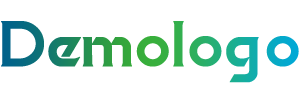- 系统准备
备份重要数据:在进行系统安装之前,请确保将所有重要数据备份到外部存储设备,以防止数据丢失。
准备安装盘:制作一个Windows 7安装盘,可以使用U盘或者光盘。确保安装盘的版本与你的电脑兼容。
- 安装Windows 7
启动电脑:将安装盘插入电脑,并从安装盘中启动电脑。
选择安装语言:在启动界面,选择你的安装语言、时间和货币格式以及键盘布局。
接受许可协议:阅读并接受Windows 7的许可协议。
选择安装类型:选择“自定义(高级)”安装类型,以便自定义安装过程。
选择分区:选择一个分区来安装Windows 7,或者创建一个新的分区。
格式化分区:选中分区并点击“格式化”按钮,删除所有数据。
开始安装:点击“下一步”开始安装Windows 7。
- 系统配置
设置账户:创建一个新的账户或使用现有账户。
设置网络:连接到网络,设置网络连接类型和IP地址等。
安装驱动程序:根据需要安装必要的驱动程序,如显卡、声卡等。
安装常用软件:安装一些常用的软件,如办公软件、浏览器等。
- 系统优化
关闭不必要的启动项:打开“任务管理器”,在“启动”选项卡中禁用不必要的启动项。
清理磁盘:使用“磁盘清理”工具清理磁盘空间。
更新系统:打开“控制面板”,点击“系统和安全”,然后点击“Windows Update”进行系统更新。
- 注意事项
确保安装盘完整:在制作安装盘时,确保所有文件都完整无误。
注意系统兼容性:在安装Windows 7之前,请确保你的电脑硬件与Windows 7兼容。
备份重要数据:在安装过程中,务必备份重要数据。
相关问题及回答
- 问:如何制作Windows 7安装盘?
答:可以使用U盘或光盘制作安装盘,具体步骤包括:下载Windows 7镜像文件、使用制作工具(如 Rufus)将镜像文件写入U盘或光盘。
- 问:安装Windows 7时,如何选择正确的分区?
答:在选择分区时,应选择一个足够大的分区来安装Windows 7,并确保该分区没有被其他操作系统占用。
- 问:如何安装驱动程序?
答:可以手动安装驱动程序,也可以使用驱动管理软件自动检测并安装驱动程序。
- 问:如何优化Windows 7系统?
答:可以通过关闭不必要的启动项、清理磁盘、更新系统等方式优化Windows 7系统。
- 问:如何备份重要数据?
答:可以将重要数据复制到外部存储设备(如U盘、硬盘等),或者使用备份软件进行备份。